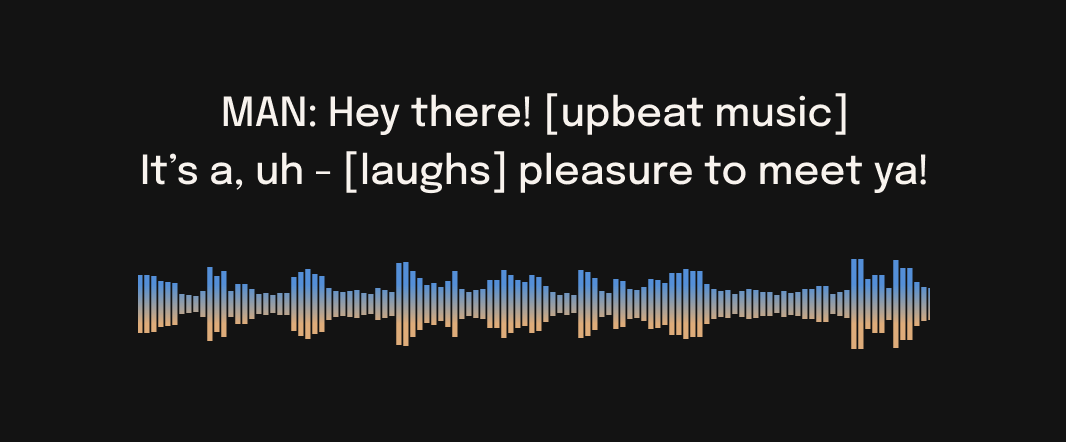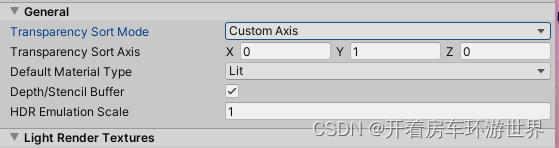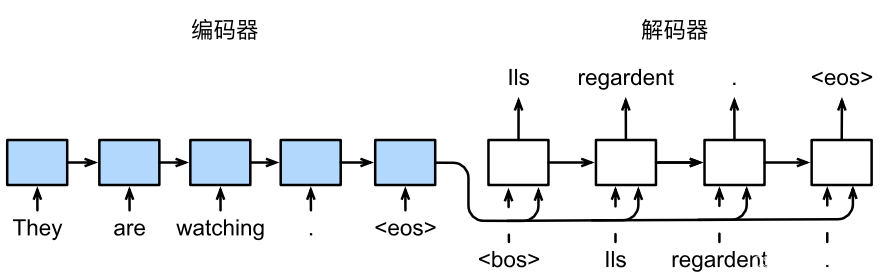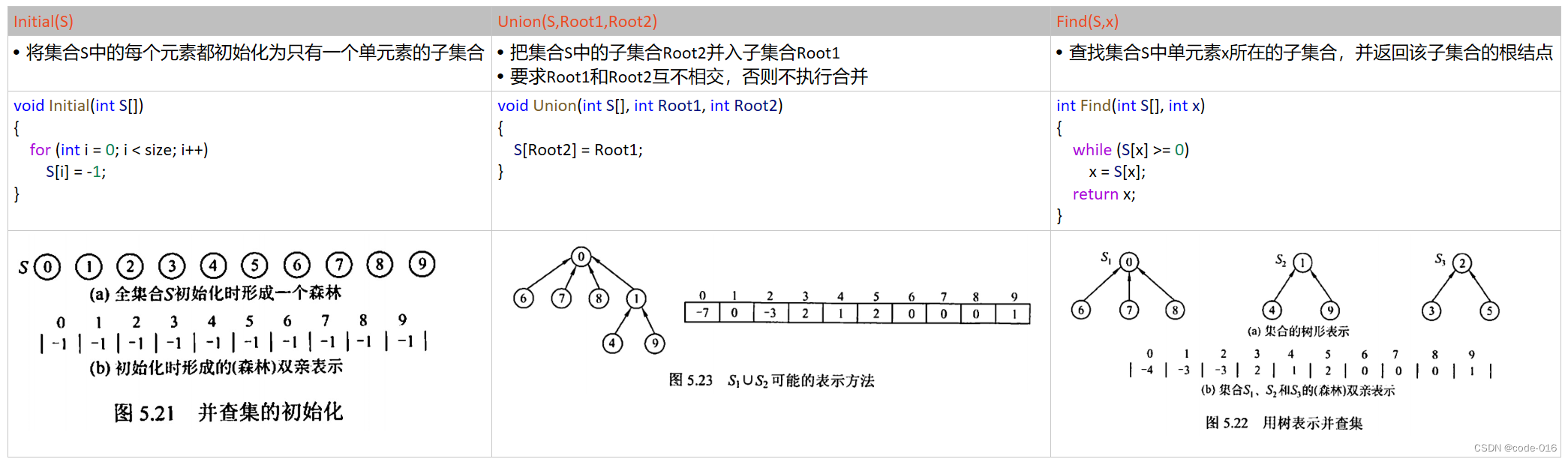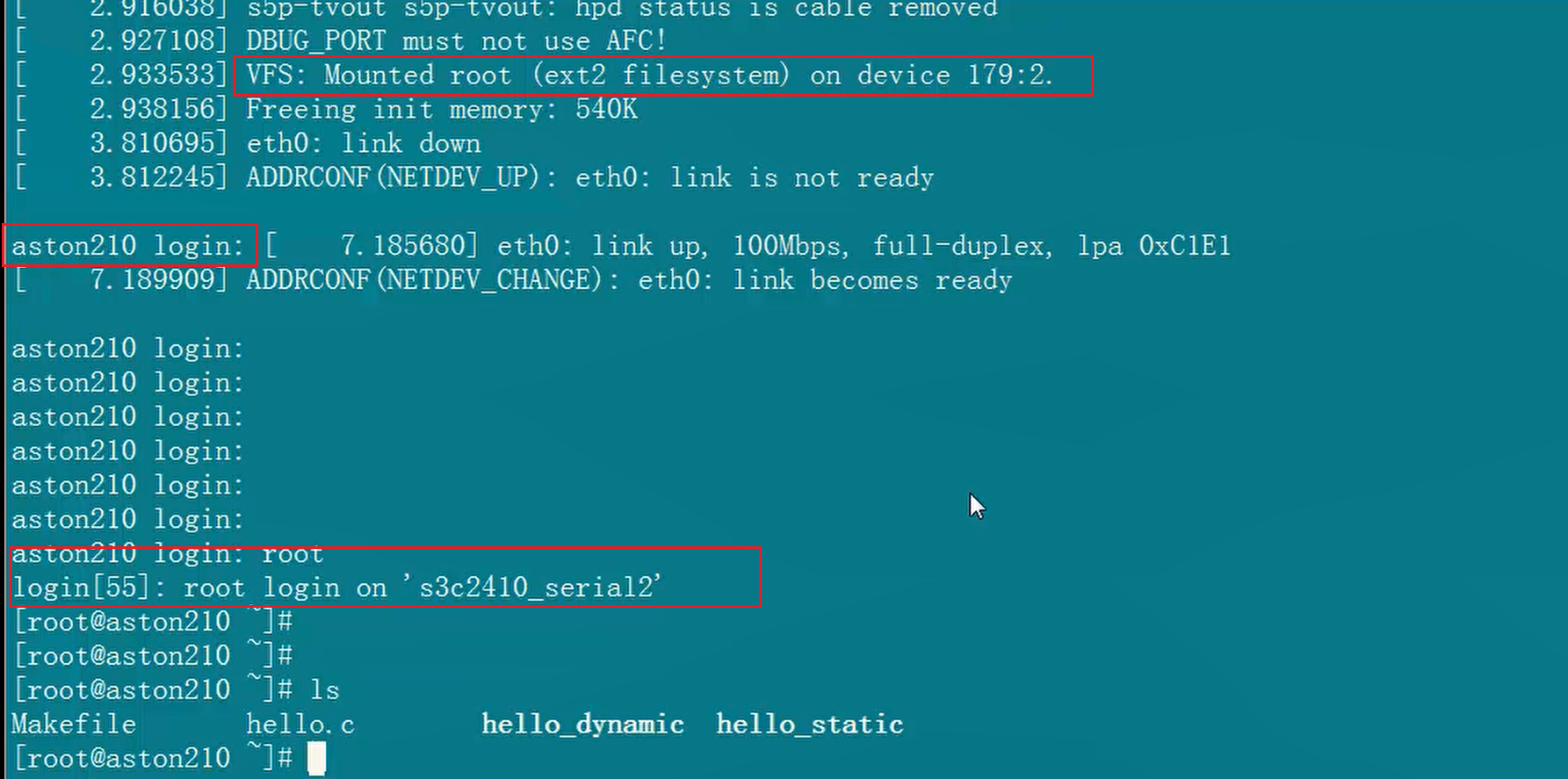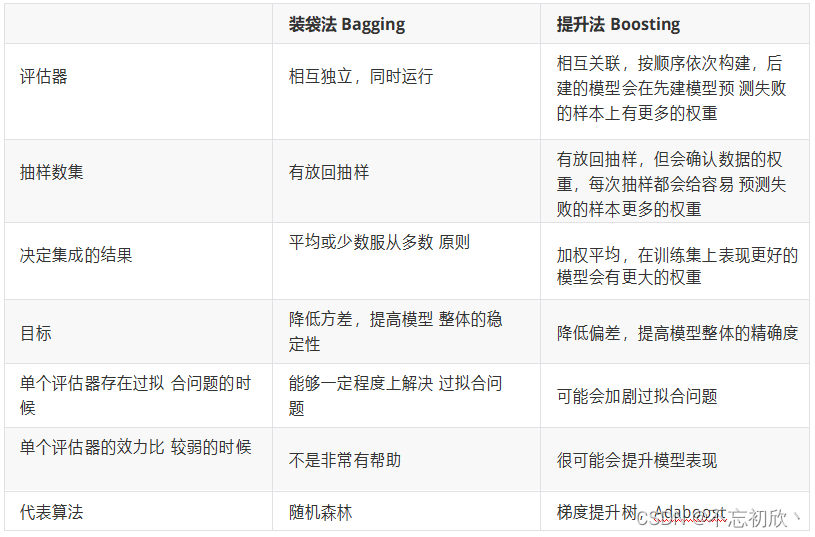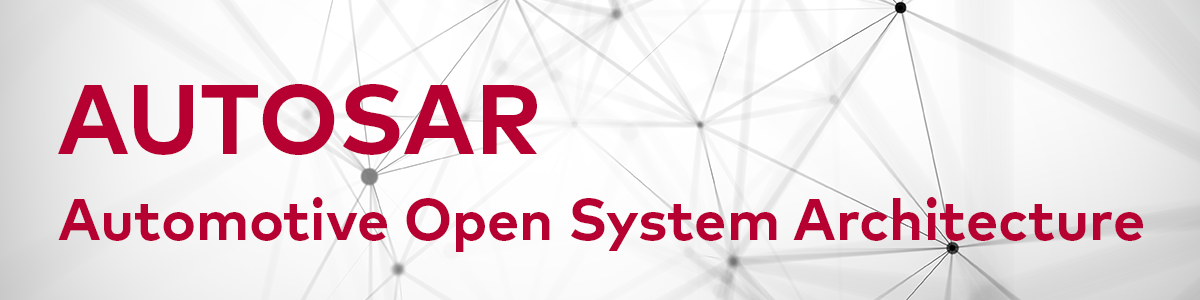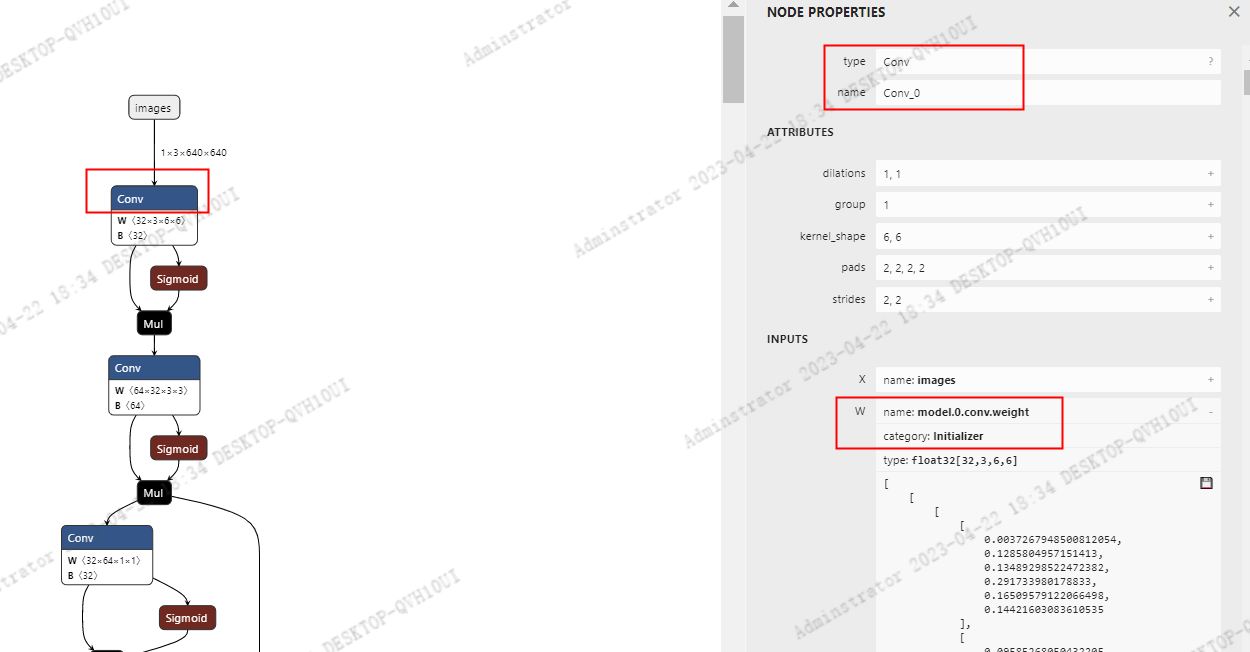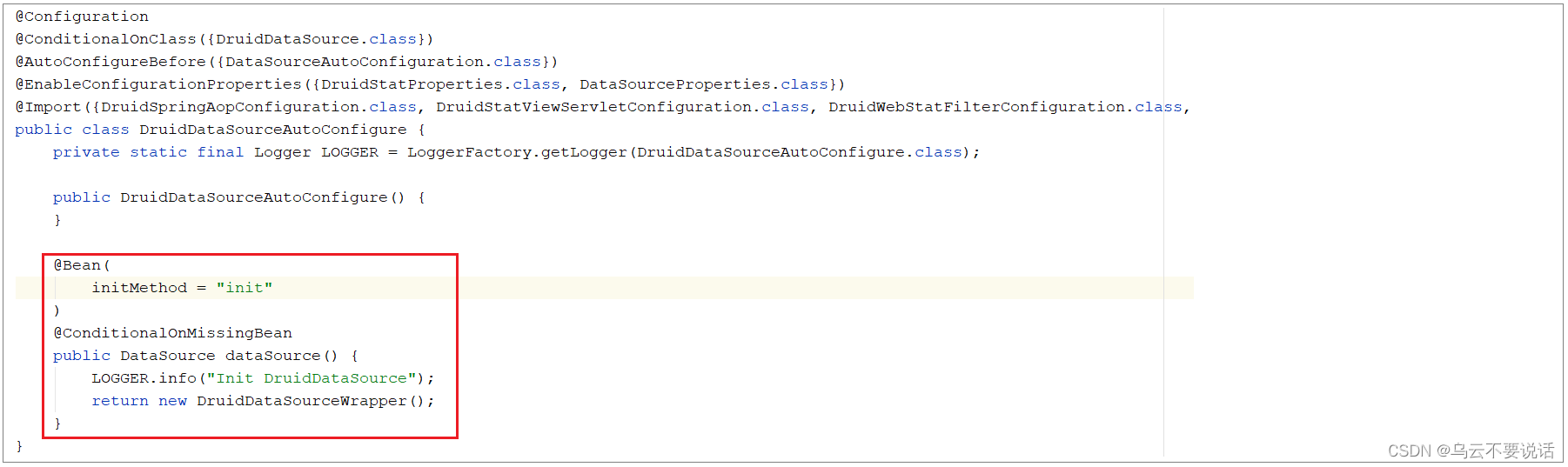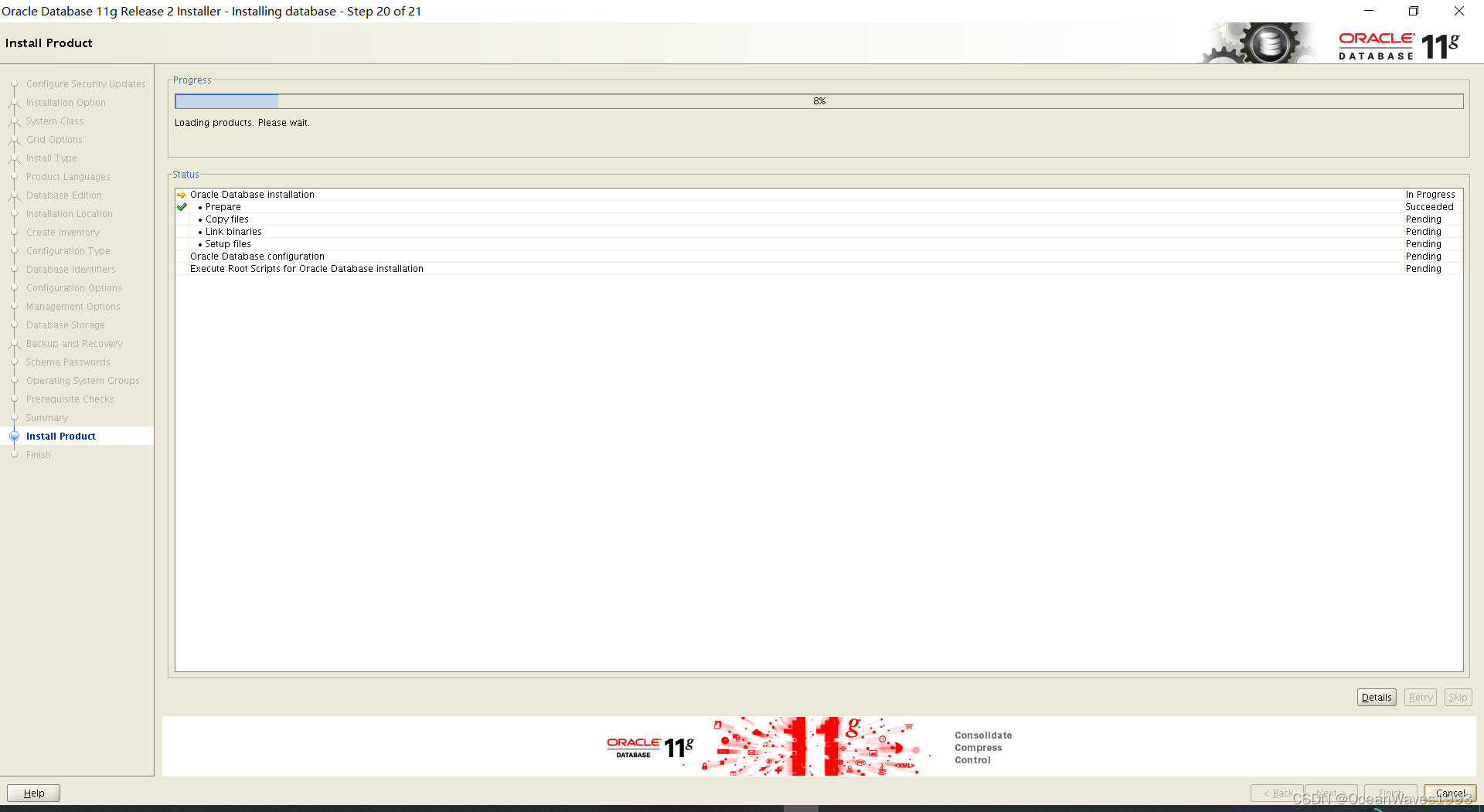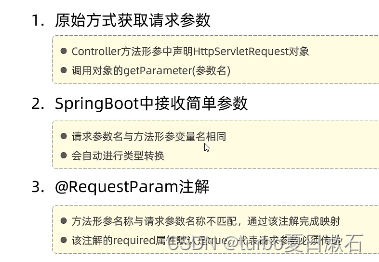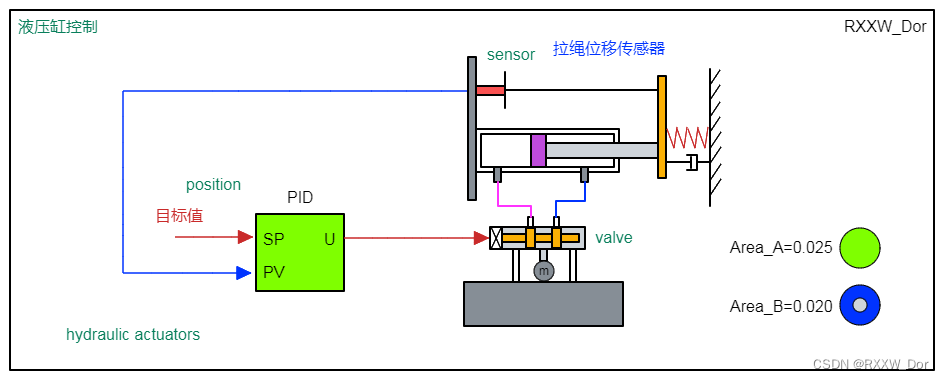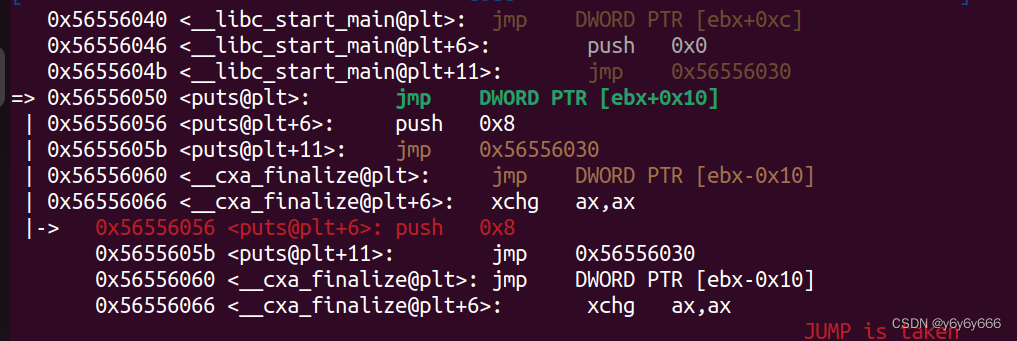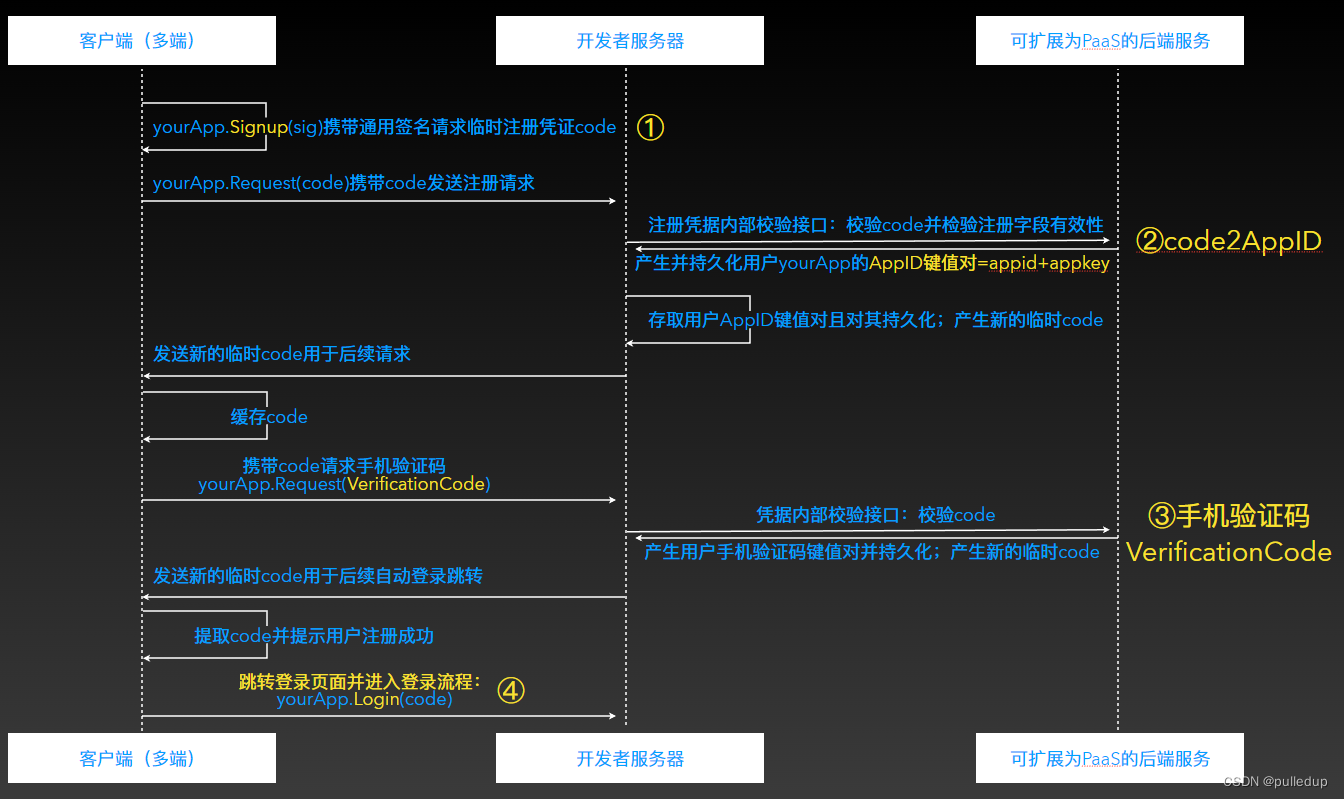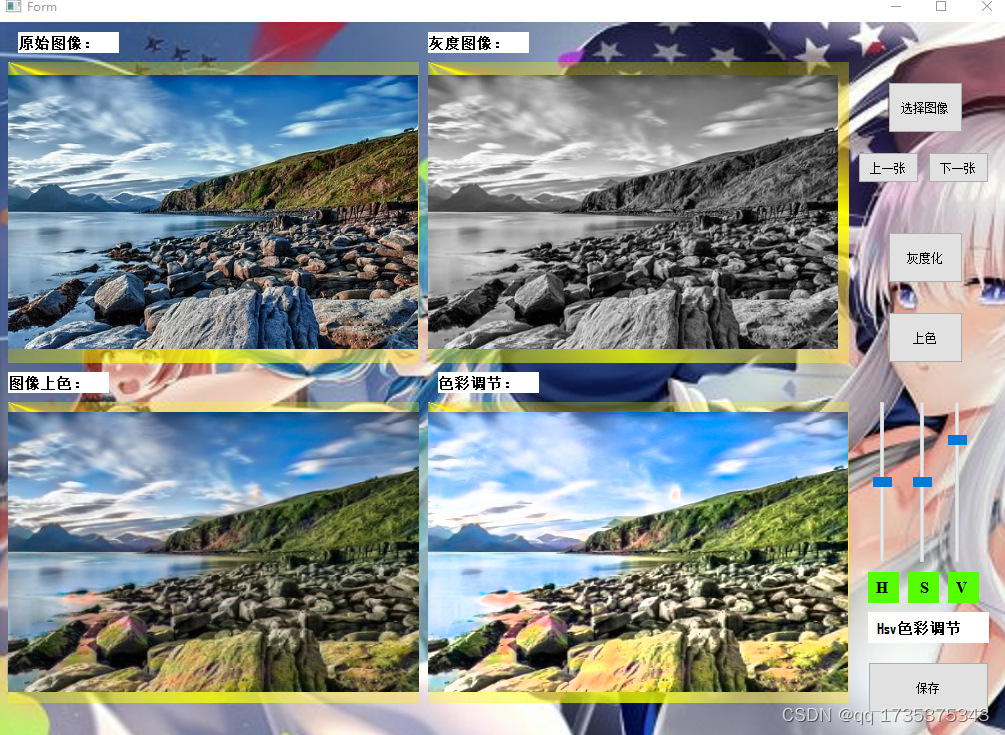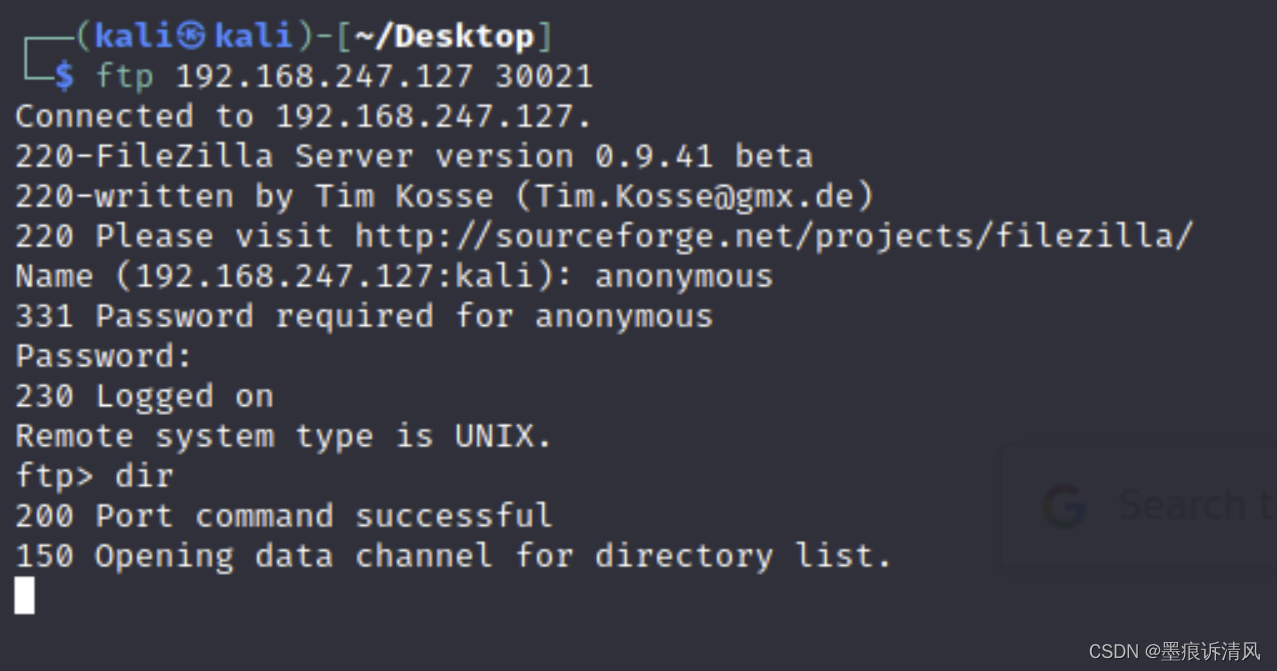基于Oracle VM VirtualBox的ubuntu的安装
感谢詹老师的帮助使我得以完成本次安装,以下为本次安装的一个小小的记录。
目录
- 基于Oracle VM VirtualBox的ubuntu的安装
- Oracle VM VirtualBox的下载与安装
- ubuntu的下载
- Oracle VM VirtualBox下安装ubuntu
- 安装 ROS Melodic 前的设置
- 安装 ROS Melodic
- 测试是否成功
Oracle VM VirtualBox的下载与安装
Oracle VM VirtualBox官网下载,打开网址后点Windows hosts下载安装包。
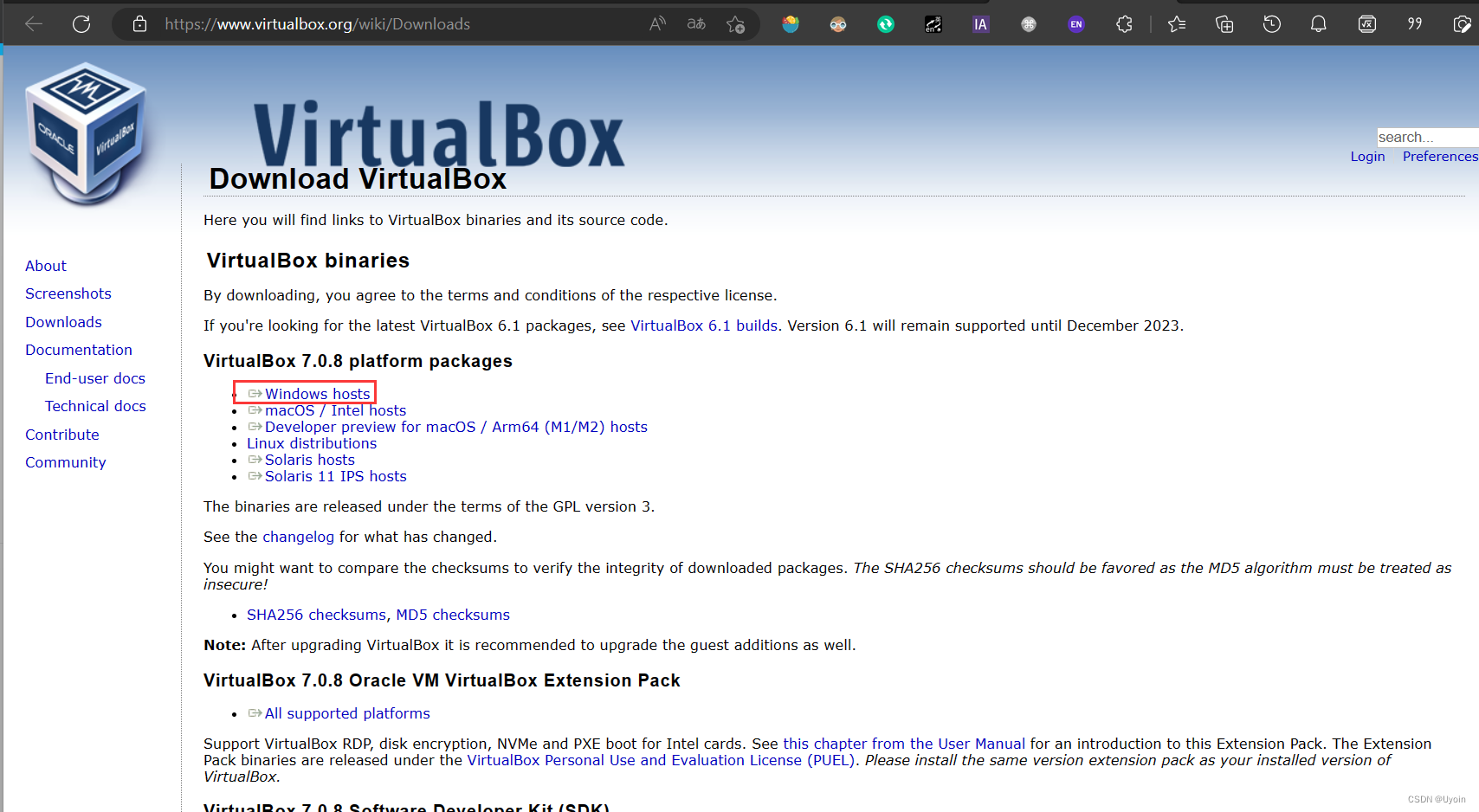
下载后打开安装包,皆默认安装到想安置的地方即可。
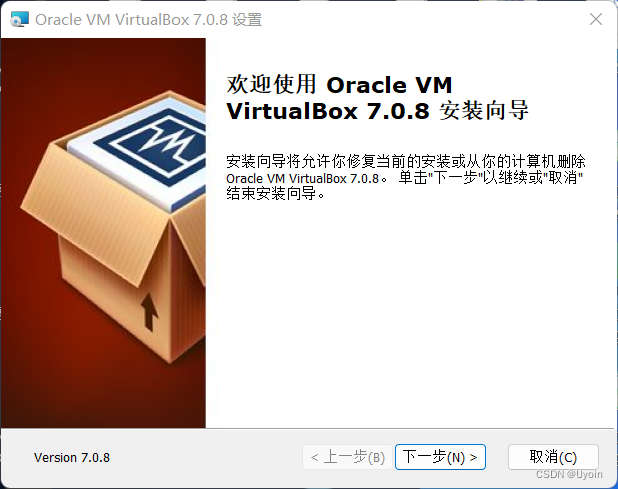
ubuntu的下载
Ubuntu-18.04.5-Desktop-amd64 百度云下载
密码: 0u32
Oracle VM VirtualBox下安装ubuntu
打开新安装的Oracle VM VirtualBox,点击新建。
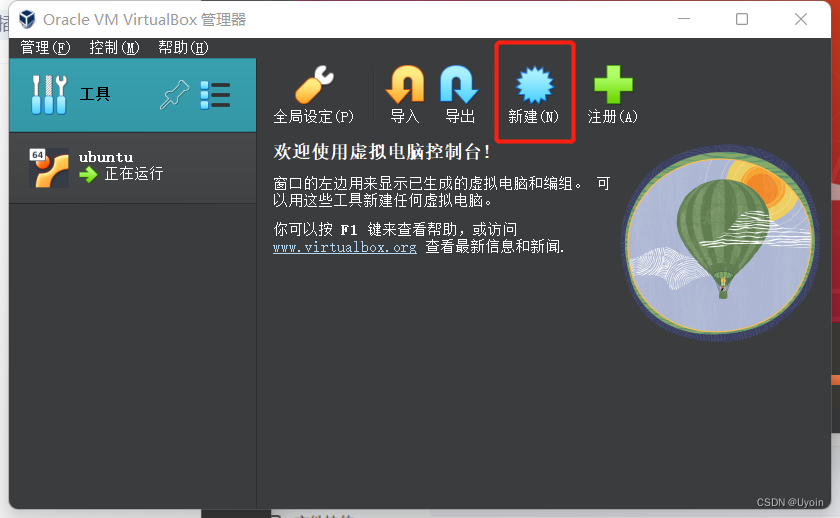
名称: 这个随意,但是得记住,后续需要用到!
文件夹: 根据你想放置这个系统的地方来
虚拟光驱: 选择你下载的ubuntu的iso
以上填完即可下一步
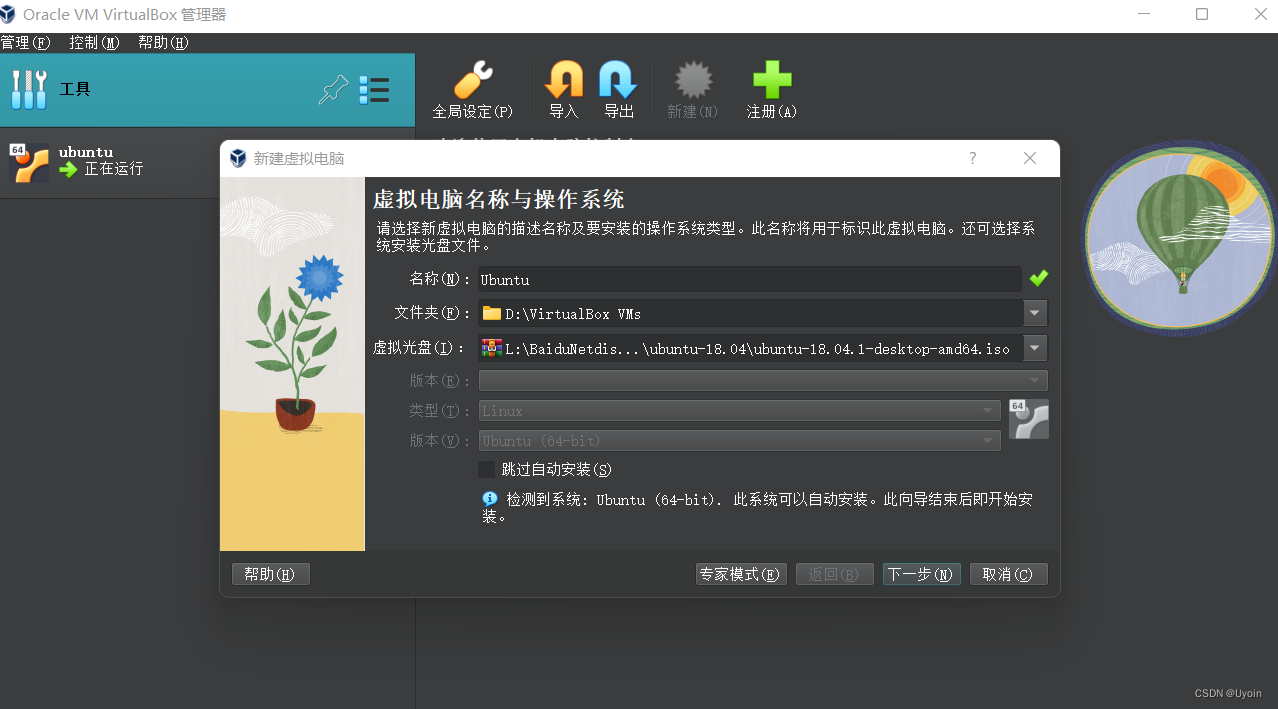
耐心等待一阵子
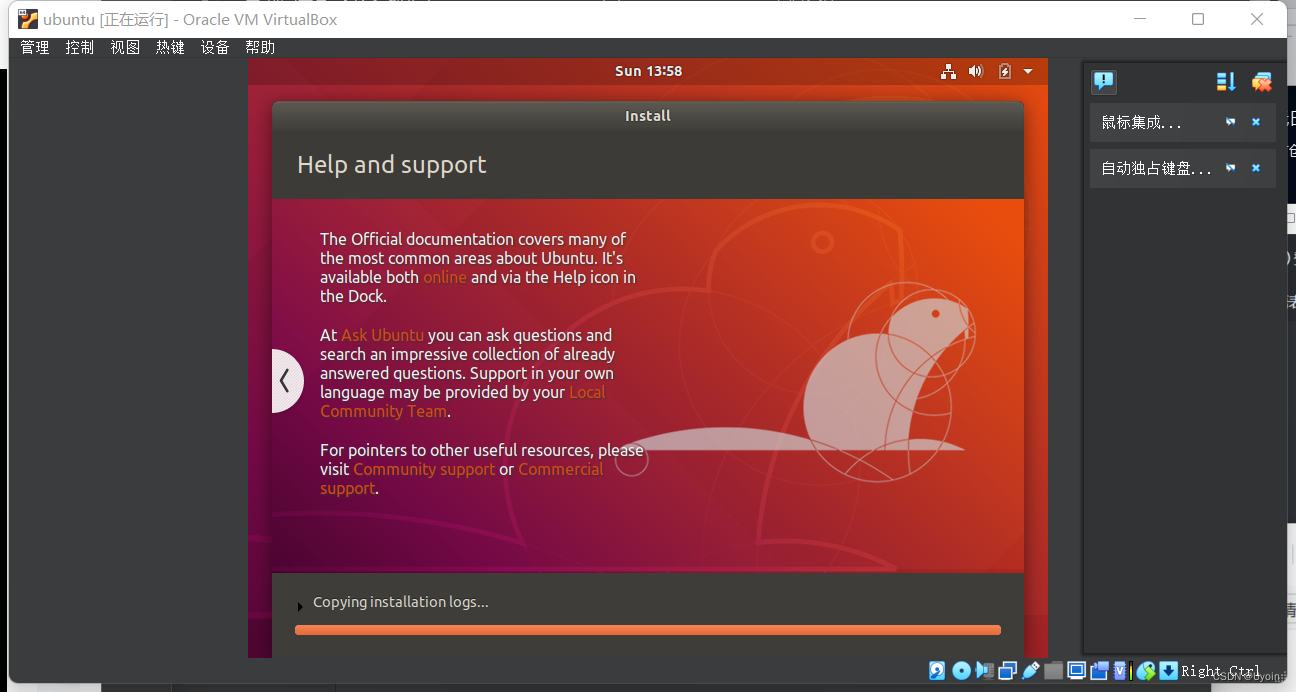
待成功后点击用户并输入刚刚设置的密码。
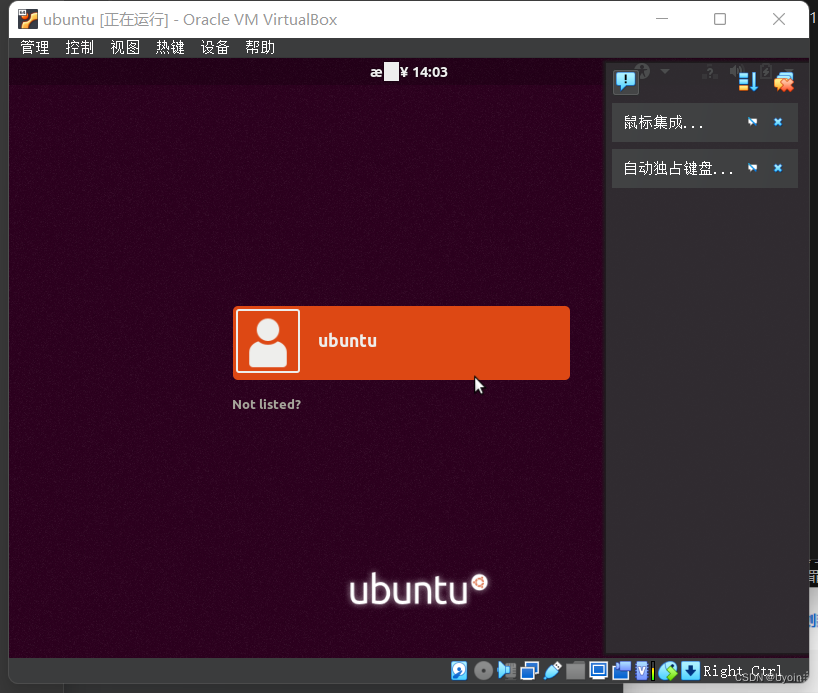
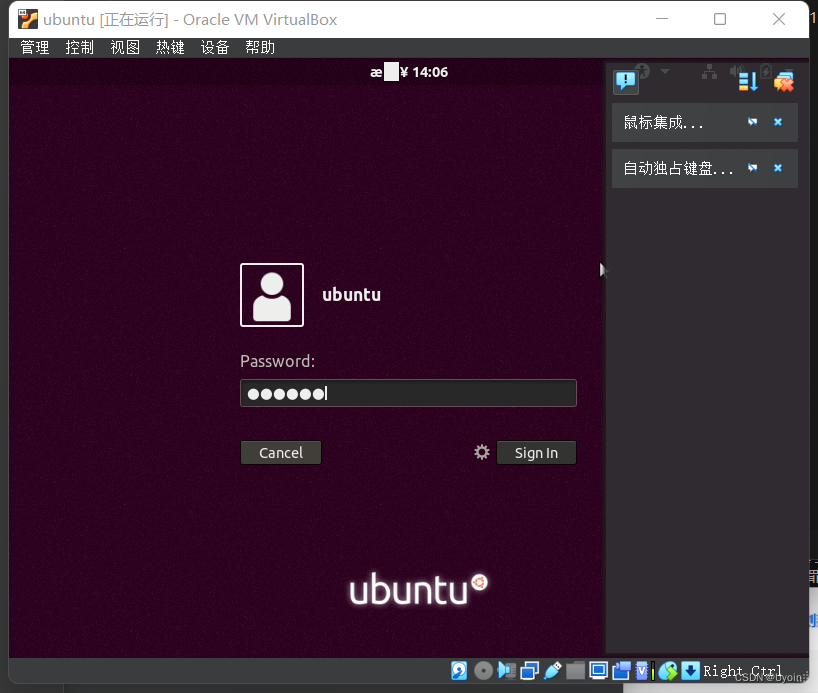
一直Next
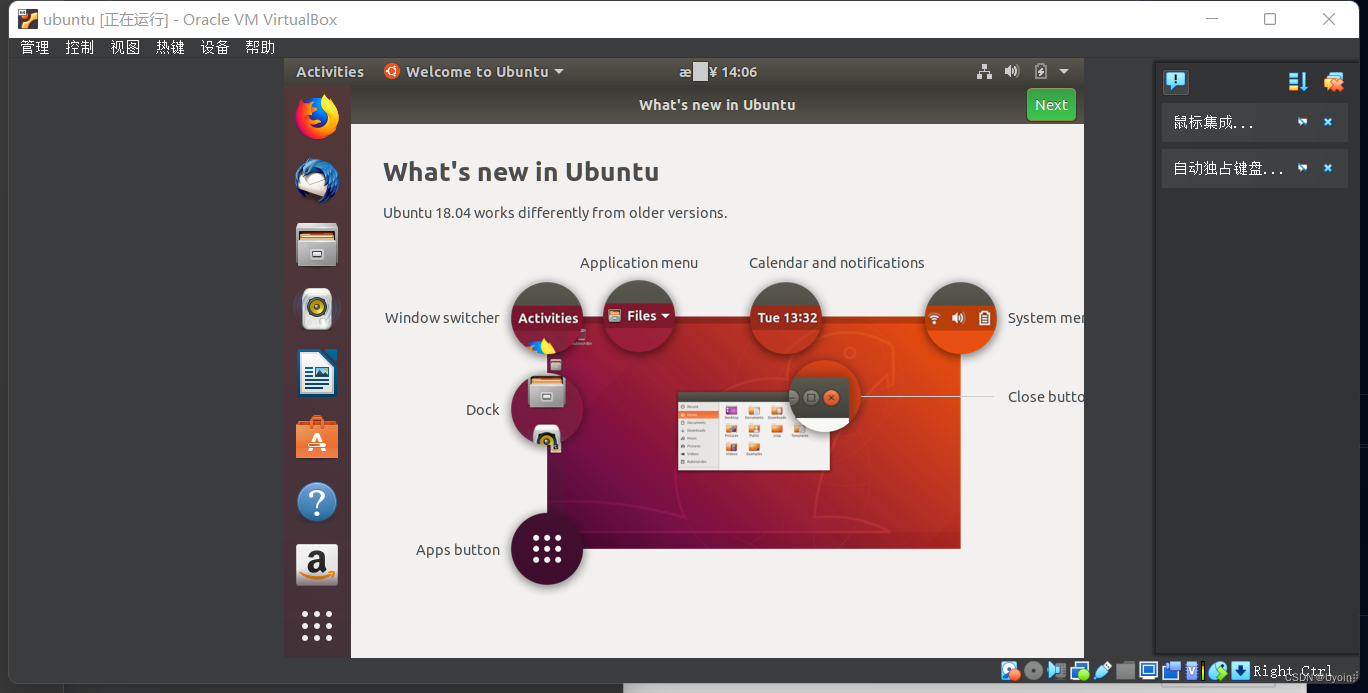
这里先不升级,即完成ubuntu于Oracle VM VirtualBox的安装
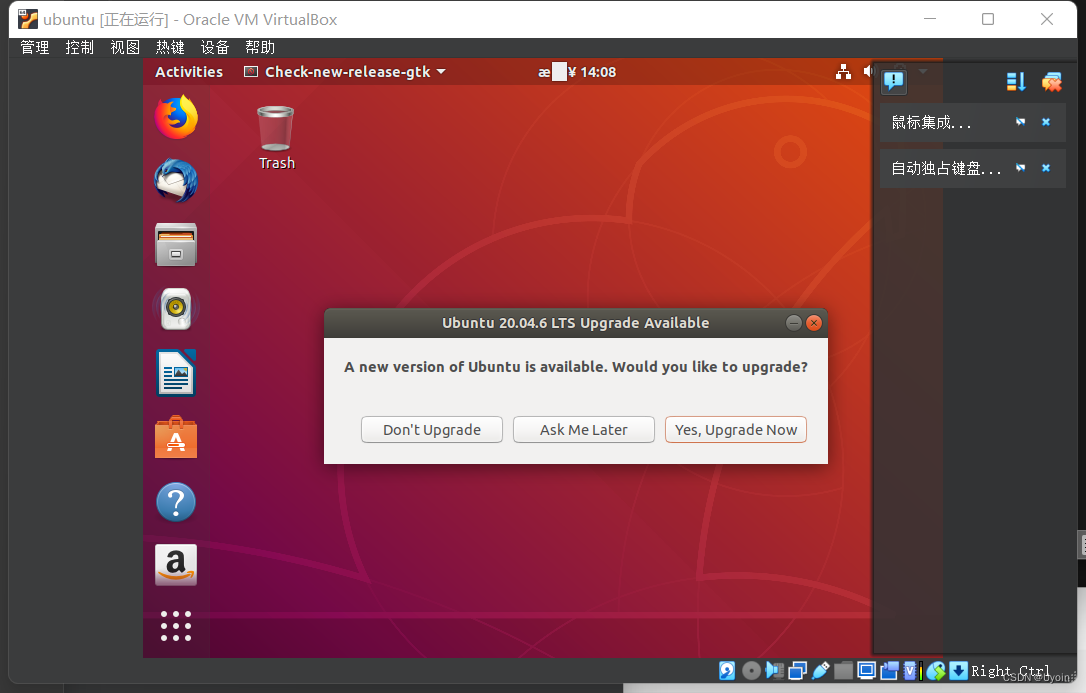
安装 ROS Melodic 前的设置
为了后续可复制代码进行操作,先打开设置,使共享粘贴板与拖放设置为双向
之后黏贴都是通过右键终端输入部分,点击“paste”进行黏贴
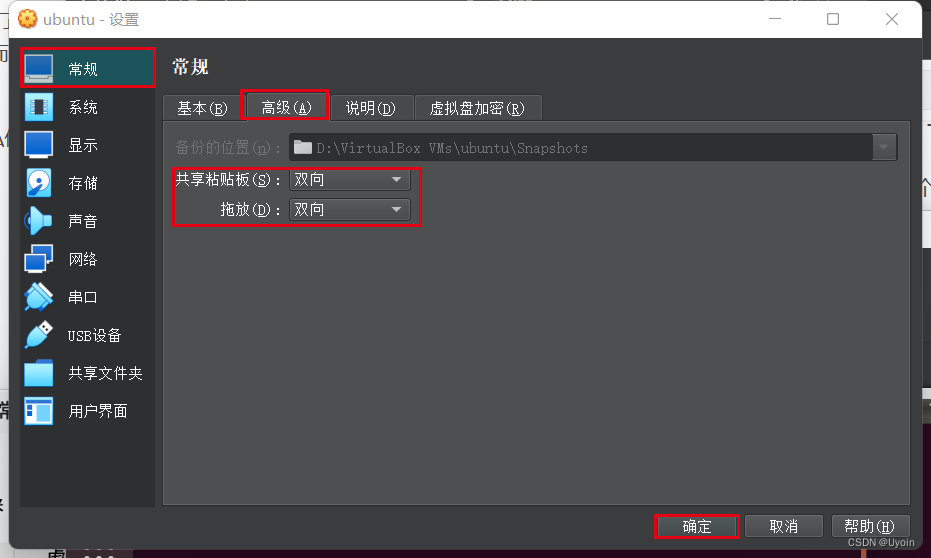
并安装增强功能,等待安装成功,重启虚拟机。

直接开润(run)
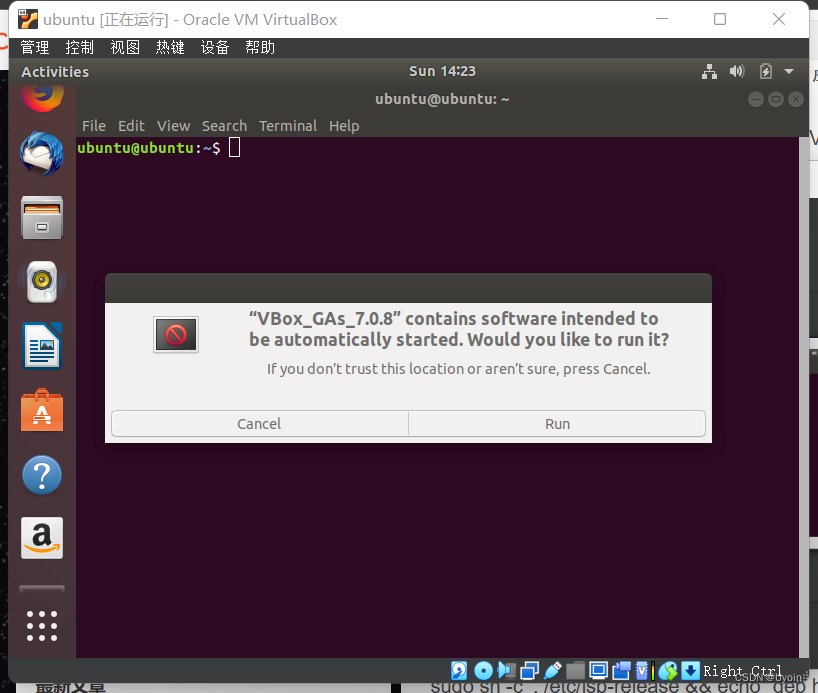
输入当时设置的密码(用户密码)
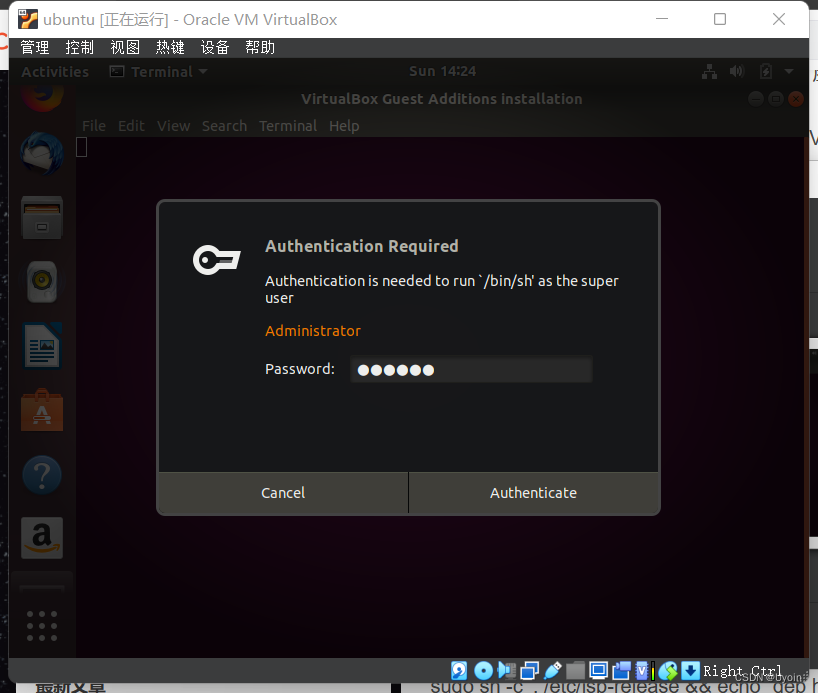
等待安装,之后即可重启虚拟机(整个窗口关掉再开起来即重启)
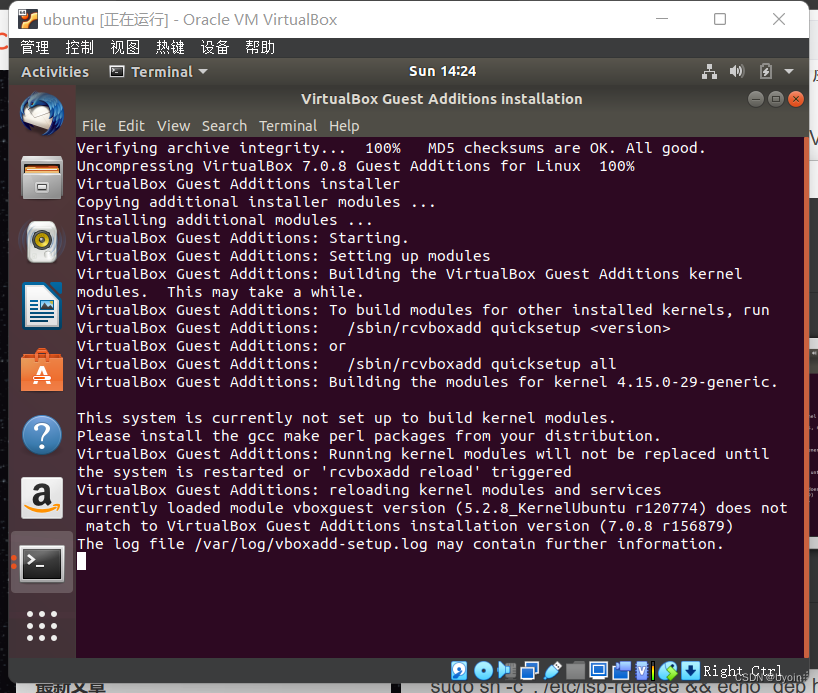
安装 ROS Melodic
右键桌面打开终端,如果你点击没有反应,请看这篇文章
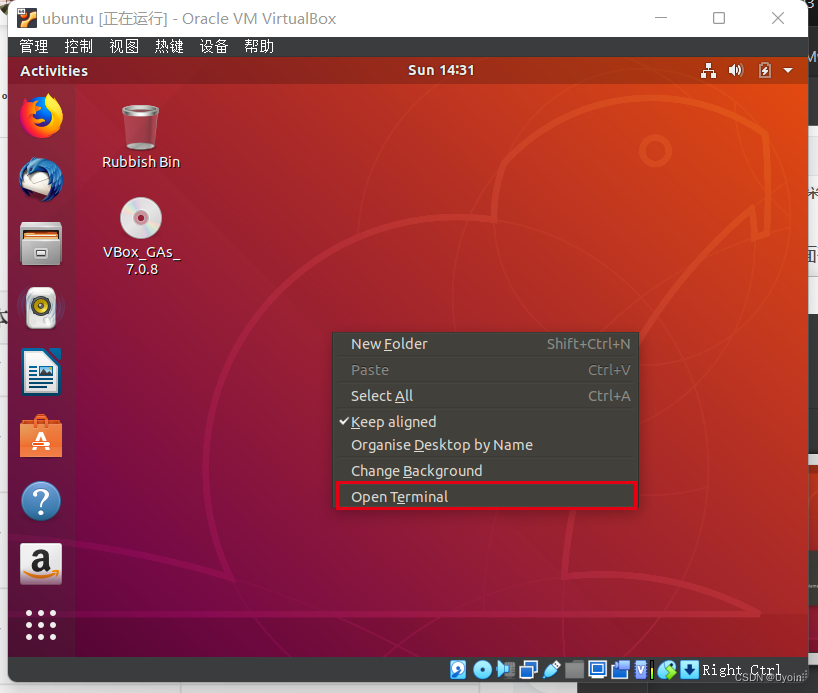
打开sudoers
su -
visudo
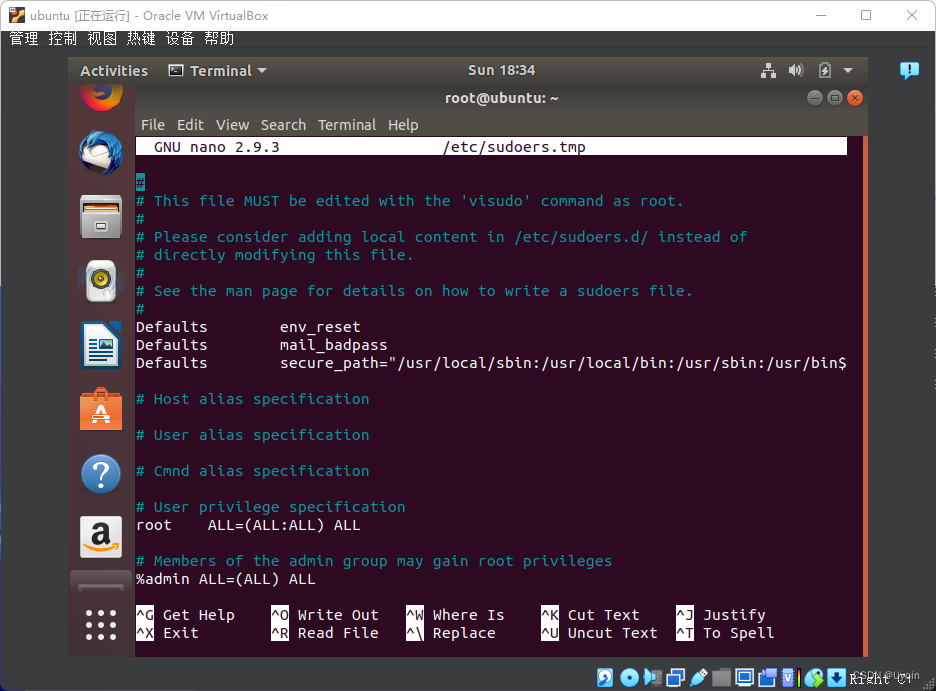
在 root ALL=…下打上<your_username> ALL=(ALL:ALL) ALL
<your_username> 即最开始设置的名称,这里我设置的叫ubuntu
然后按ctrl + x同意后 enter
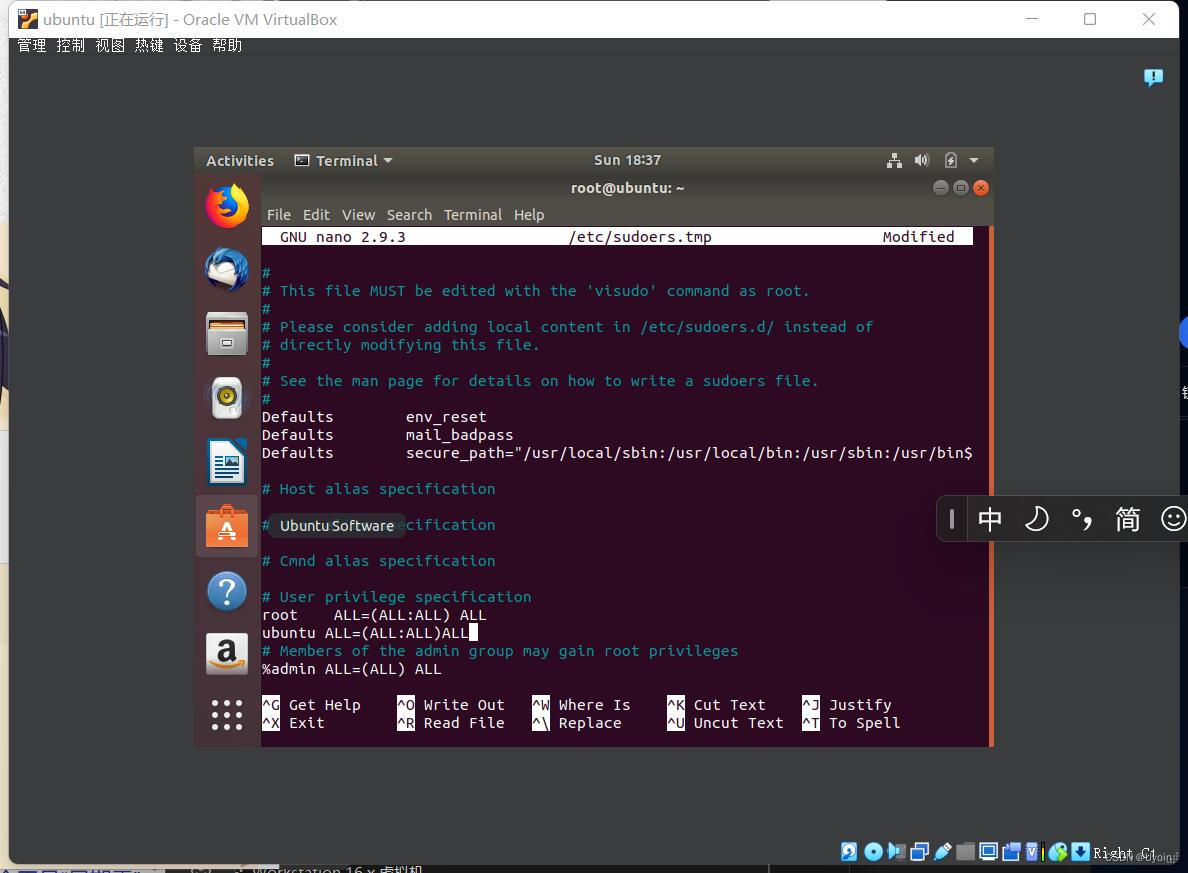
使用exit退出root
exit
打开并修改soures.list
sudo gedit /etc/apt/sources.list
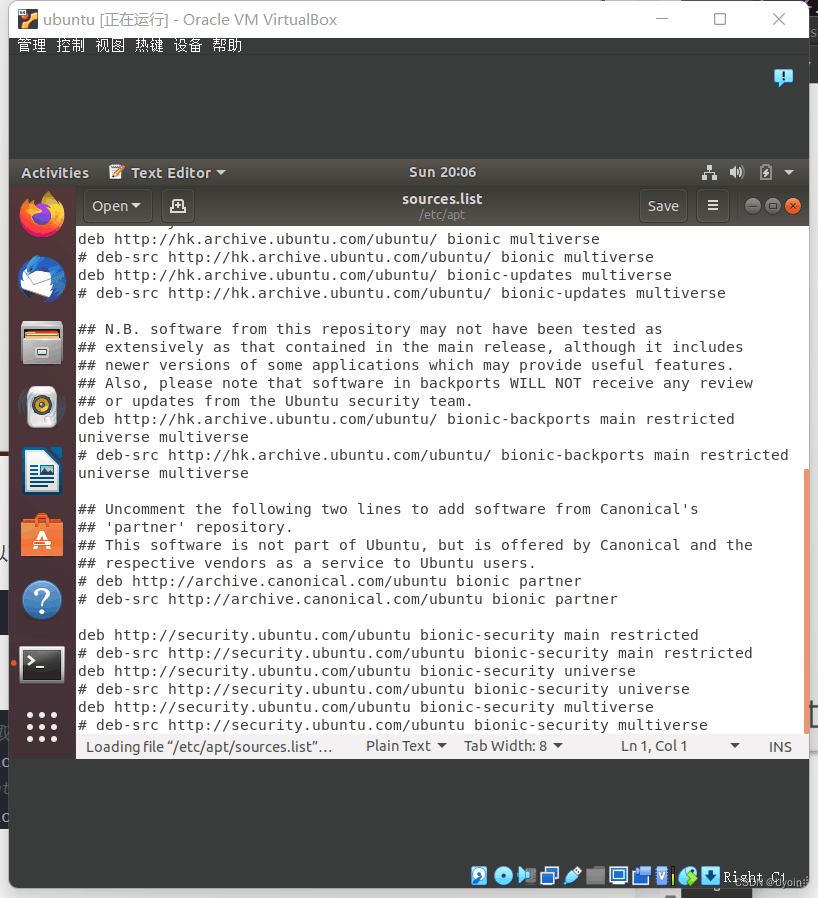
在最后加上这一堆清华大学镜像站:
# 默认注释了源码镜像以提高 apt update 速度,如有需要可自行取消注释
deb https://mirrors.tuna.tsinghua.edu.cn/ubuntu/ bionic main restricted universe multiverse
# deb-src https://mirrors.tuna.tsinghua.edu.cn/ubuntu/ bionic main restricted universe multiverse
deb https://mirrors.tuna.tsinghua.edu.cn/ubuntu/ bionic-updates main restricted universe multiverse
# deb-src https://mirrors.tuna.tsinghua.edu.cn/ubuntu/ bionic-updates main restricted universe multiverse
deb https://mirrors.tuna.tsinghua.edu.cn/ubuntu/ bionic-backports main restricted universe multiverse
# deb-src https://mirrors.tuna.tsinghua.edu.cn/ubuntu/ bionic-backports main restricted universe multiverse
deb https://mirrors.tuna.tsinghua.edu.cn/ubuntu/ bionic-security main restricted universe multiverse
# deb-src https://mirrors.tuna.tsinghua.edu.cn/ubuntu/ bionic-security main restricted universe multiverse
# 预发布软件源,不建议启用
# deb https://mirrors.tuna.tsinghua.edu.cn/ubuntu/ bionic-proposed main restricted universe multiverse
# deb-src https://mirrors.tuna.tsinghua.edu.cn/ubuntu/ bionic-proposed main restricted universe multiverse
移除20-default.list
sudo rm /etc/ros/rosdep/sources.list.d/20-default.list
一行一行地执行以下代码
sudo sh -c 'echo "deb http://packages.ros.org/ros/ubuntu $(lsb_release -sc) main" > /etc/apt/sources.list.d/ros-latest.list'
sudo apt-key adv --keyserver keyserver.ubuntu.com --recv-keys F42ED6FBAB17C654
sudo apt-get update
sudo apt-get install ros-melodic-desktop-full
sudo apt-get install ros-melodic-rqt*
sudo apt install python-rosdep
sudo apt install python-roslaunch
sudo apt install aptitude
sudo aptitude install ros-melodic-desktop-full
source /opt/ros/melodic/setup.bash
roscore
如果出现了SSL等报错,可以尝试该博客
而出现下图的输出,即正常
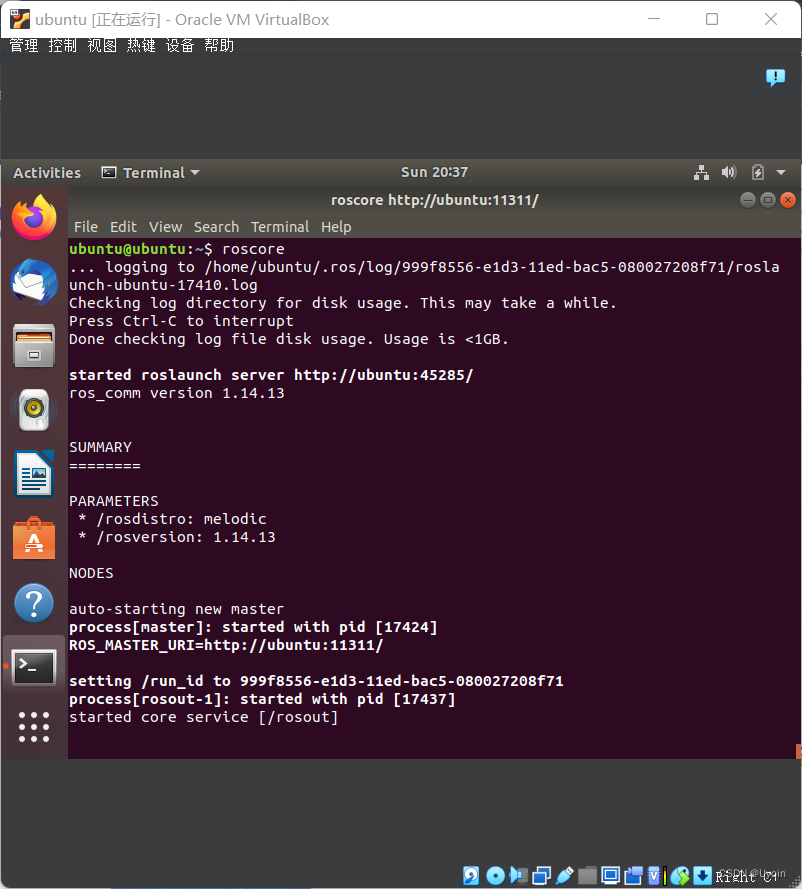
接下来通过右键终端图标,点击“New Terminal”打开新的终端
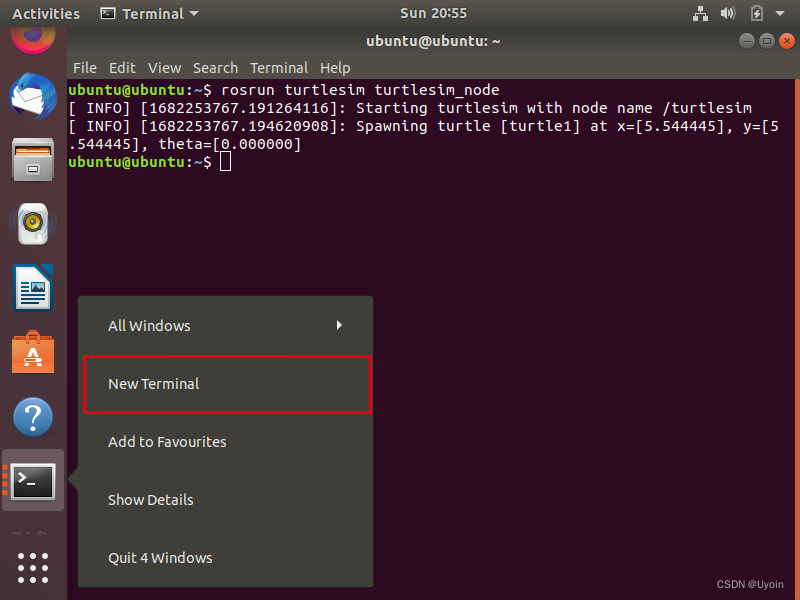
通过以下代码打开并修改.bashrc,拉到最下面,贴上 source /opt/ros/melodic/setup.bash后保存并关闭
.bashrc是每次打开终端,即会跑一次的档案
正常来说,每一个终端都要手动打source /opt/ros/melodic/setup.bash
但是修改~/.bashrc即可一劳永逸
sudo gedit ~/.bashrc
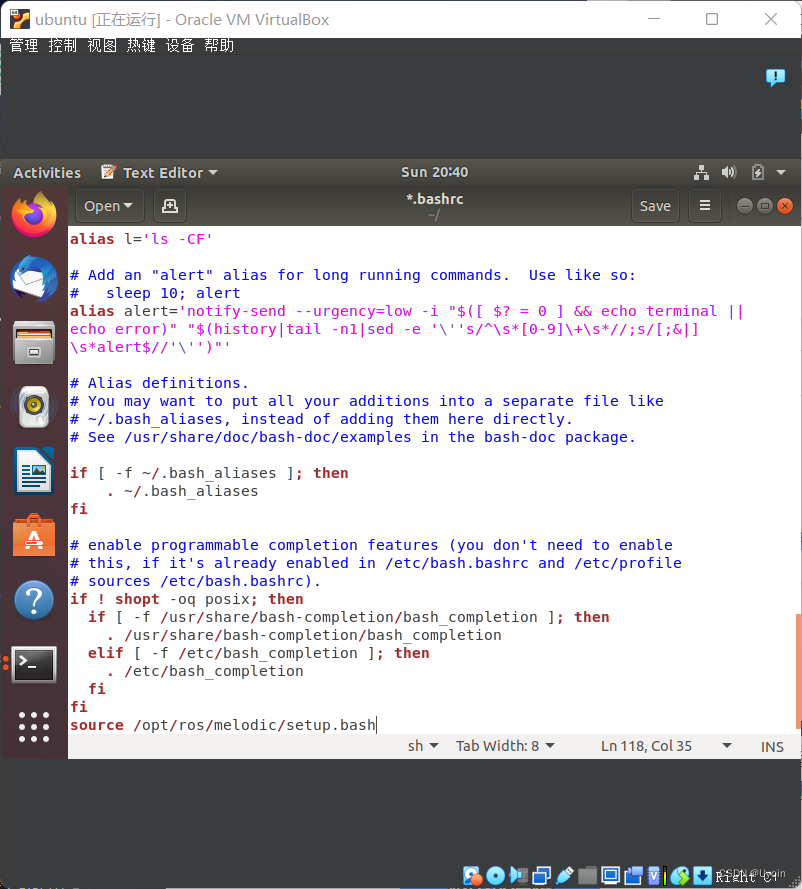
测试是否成功
然后再次重开一个新终端,输入以下代码即可打开RViz
rviz
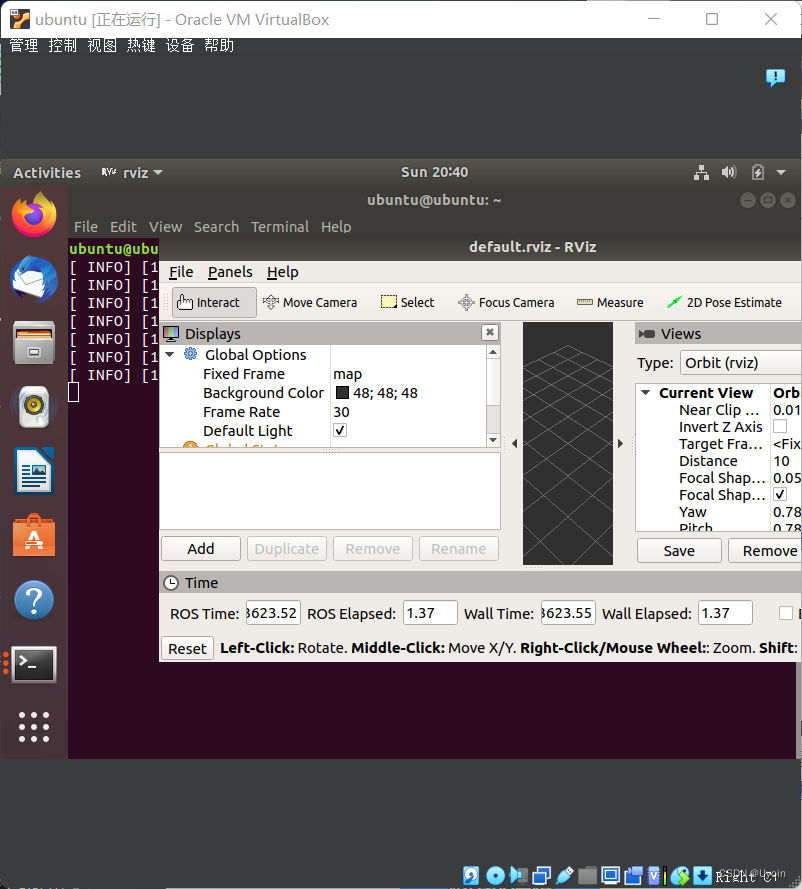
然后再次重开一个新终端,输入以下代码即可打开小海龟
rosrun turtlesim turtlesim_node
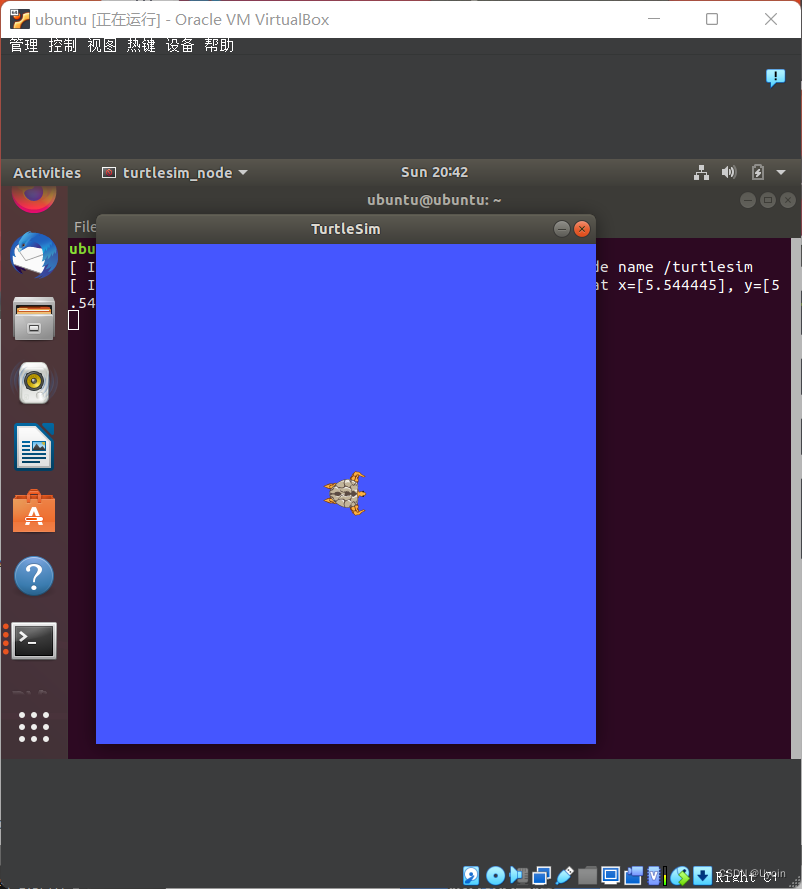
至此完毕基于Oracle VM VirtualBox的ubuntu的安装